Все способы:
Способ 1: GroupDocs
Онлайн-сервис под названием GroupDocs предназначен для просмотра самых разных файлов, в том числе и тех, которые находятся в формате MPP. В нем присутствуют дополнительные инструменты, которые сделают просмотр комфортным, а также позволят сохранить проект в PDF, если это будет нужно.
- Оказавшись на главной странице GroupDocs, перетащите файл в указанную область или кликните по ней, чтобы перейти к выбору.
- В «Проводнике» отыщите проект и откройте его.
- Ожидайте окончания загрузки файла, после чего произойдет автоматический переход к просмотру.
- Ознакомьтесь с содержимым документа, а также можете покрутить колесо мыши для изменения масштаба.
- Используйте панель сверху для ручной настройки масштабирования и перемещения между страницами, если их количество больше одной.
- Дополнительно GroupDocs позволяет сразу же распечатать проект или сохранить его на компьютере в оригинальном виде либо PDF-документе.
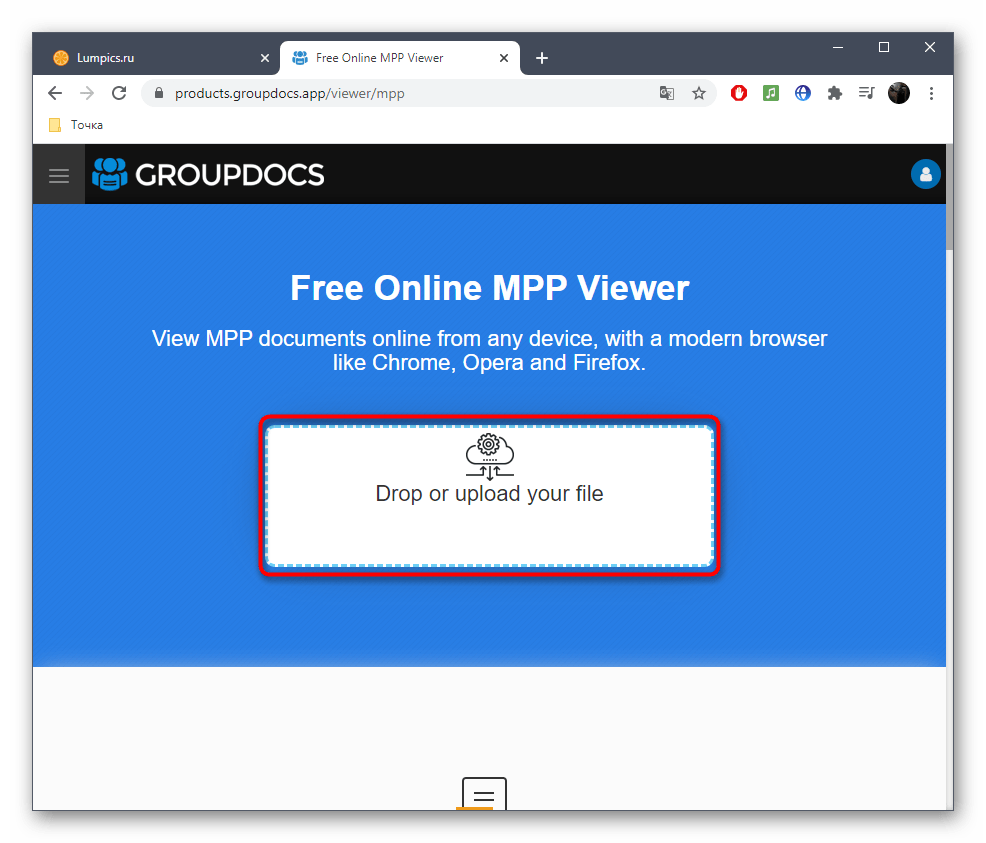
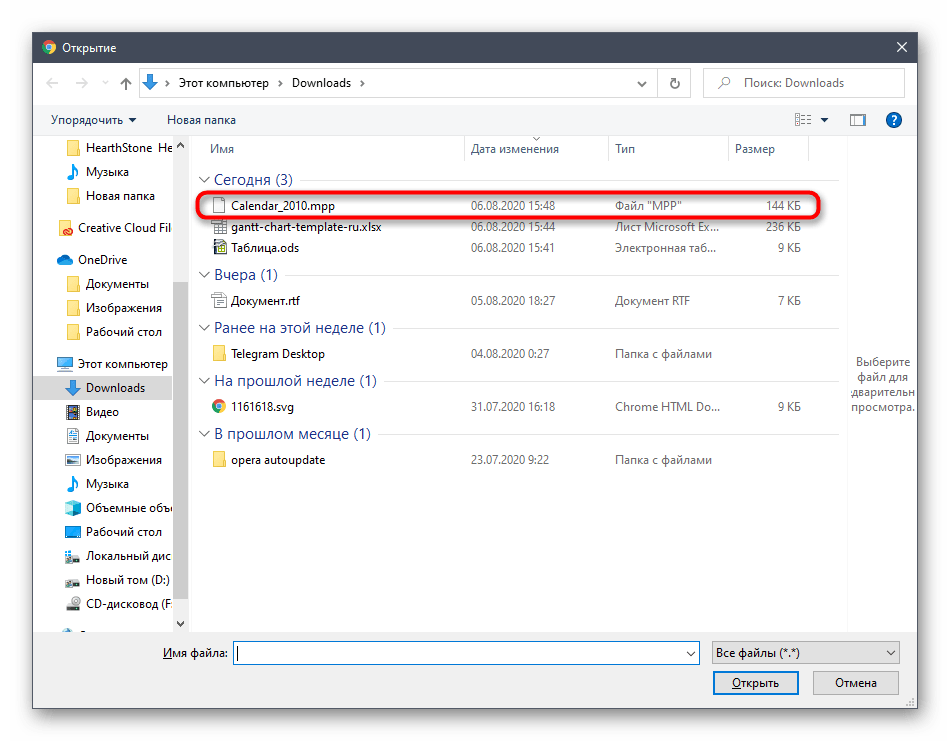
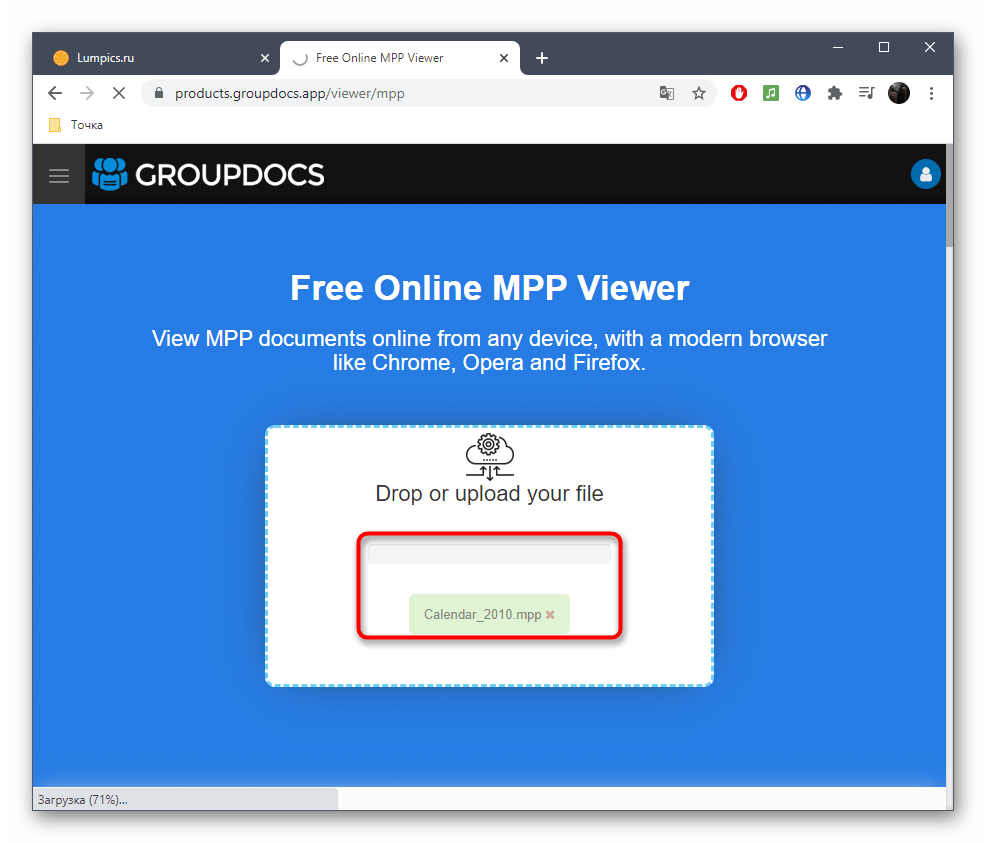
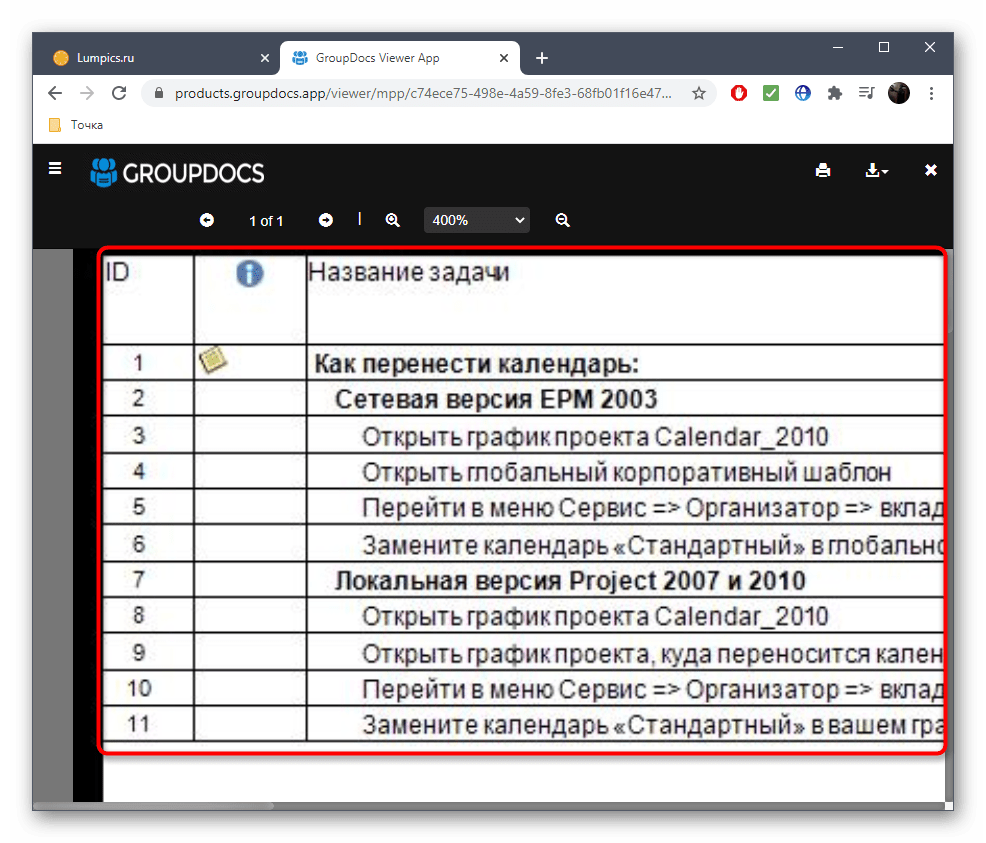
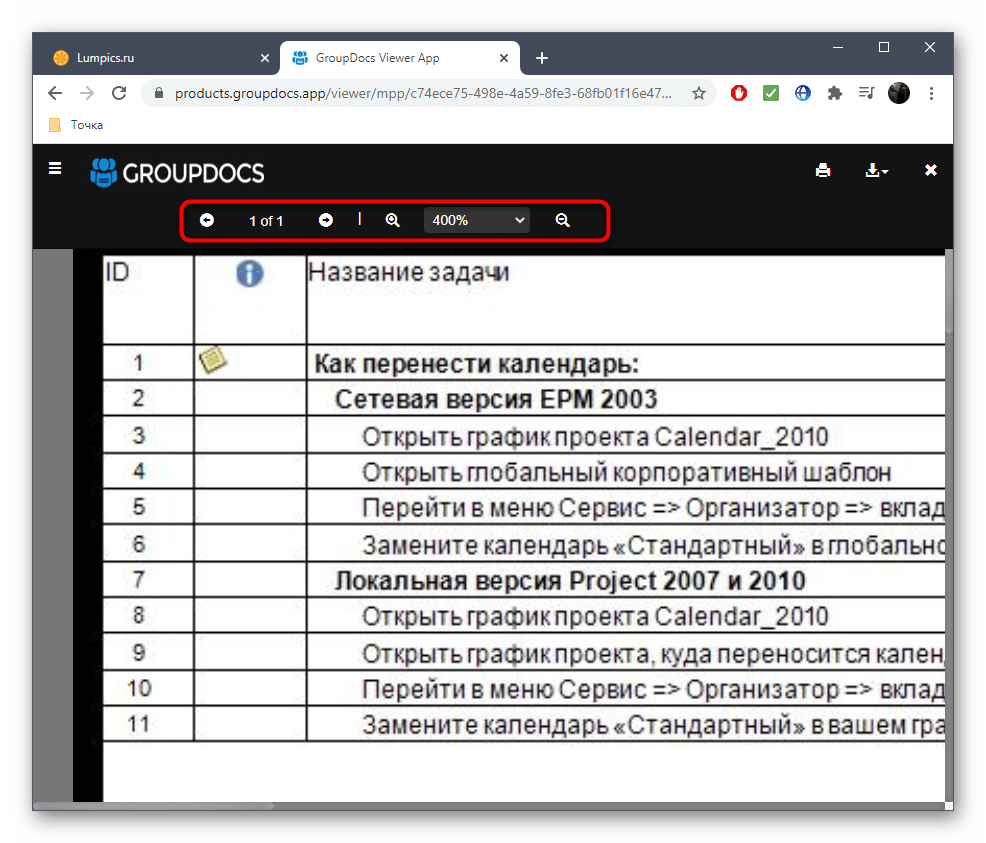
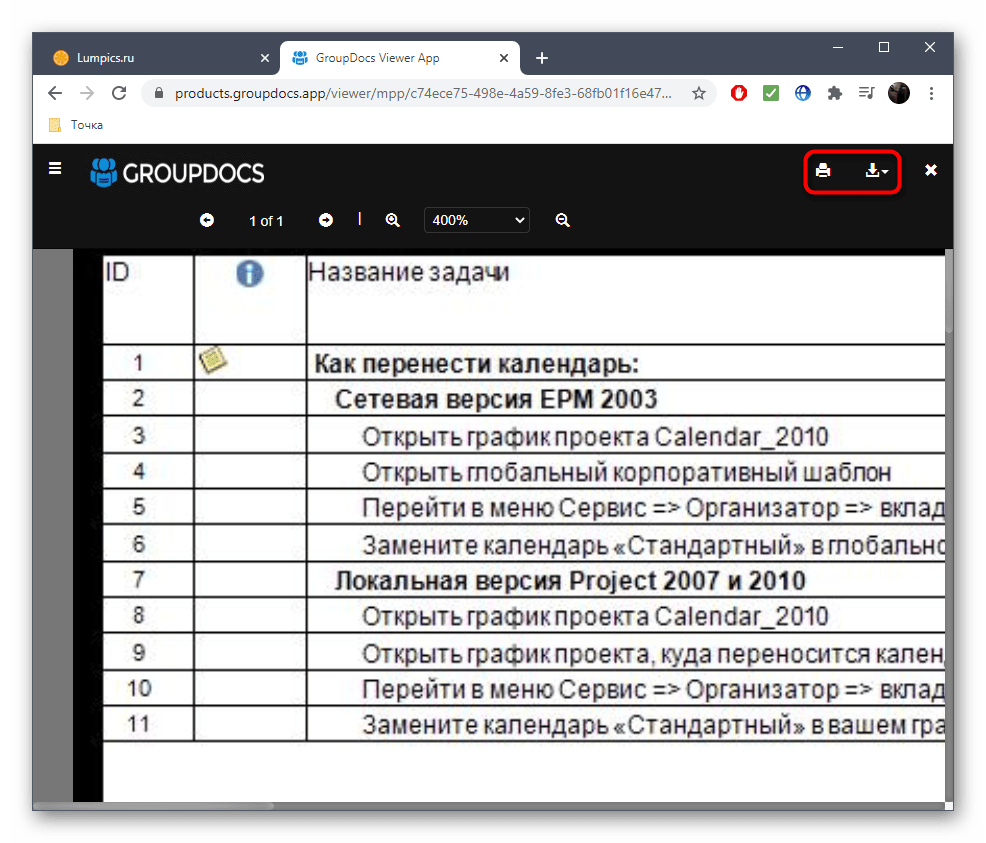
Способ 2: GanttPRO
GanttPRO — профессиональное решение для сотрудников различных компаний, занимающихся оборотом документации. Пробного периода, предоставляемого на две недели, вполне достаточно для того, чтобы несколько раз открыть MPP-файлы, посмотреть или даже изменить их содержимое. Взаимодействие с этим сайтом выглядит так:
- Воспользуйтесь ссылкой, чтобы попасть на главную страницу сайта GanttPRO, где вы сразу же можете перейти к импорту документа.
- При открытии «Проводника» выберите файл и дважды кликните по нему ЛКМ.
- Подтвердите открытие, нажав на «Open in GanttPRO».
- После открытия редактора в обязательном порядке придется создать учетную запись или войти другим доступным способом.
- В завершение заполните небольшую анкету, чтобы интерфейс GanttPRO адаптировался под ваши требования.
- Просмотрите содержимое проекта и редактируйте его по необходимости. Используйте расширенные инструменты, присутствующие в этом онлайн-сервисе, чтобы наладить рабочий процесс.
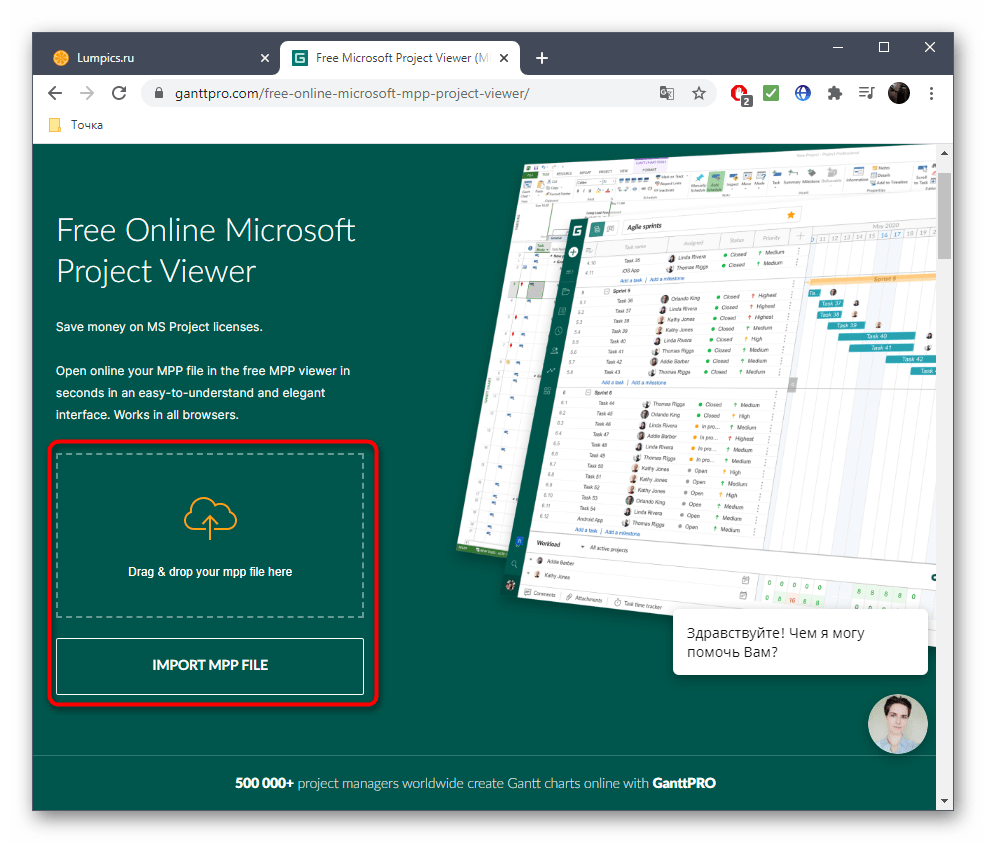
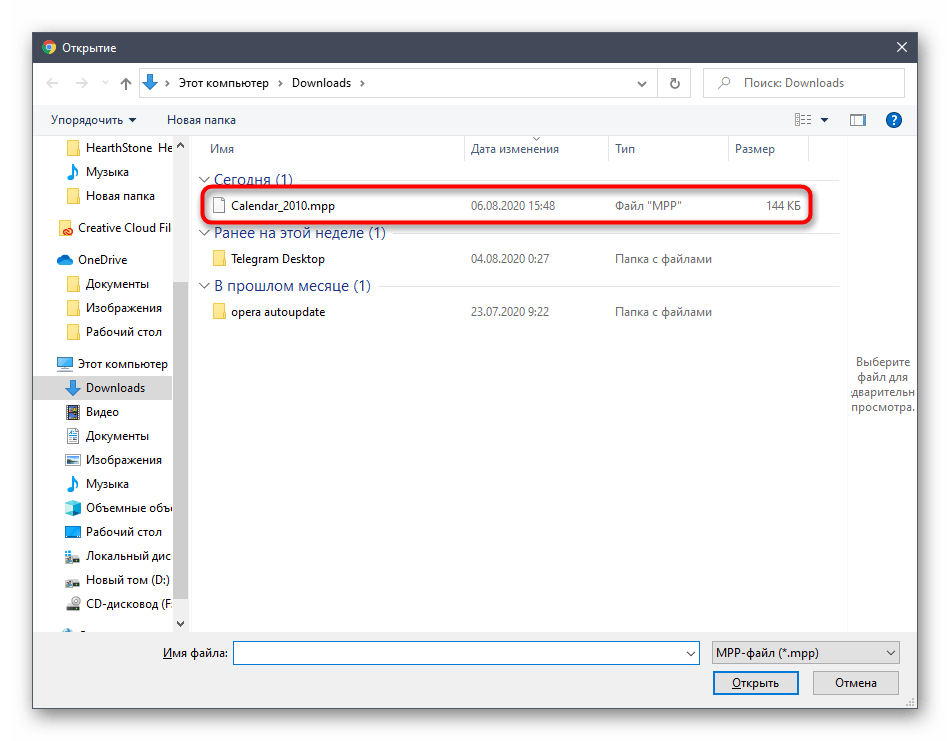

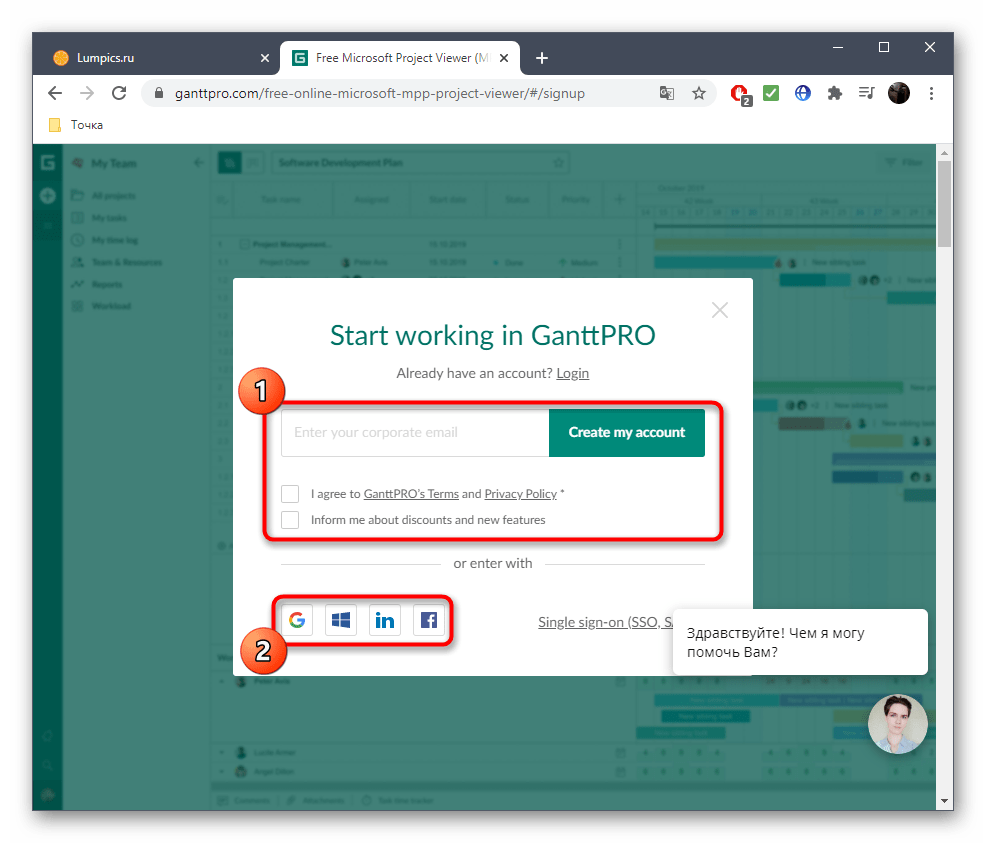

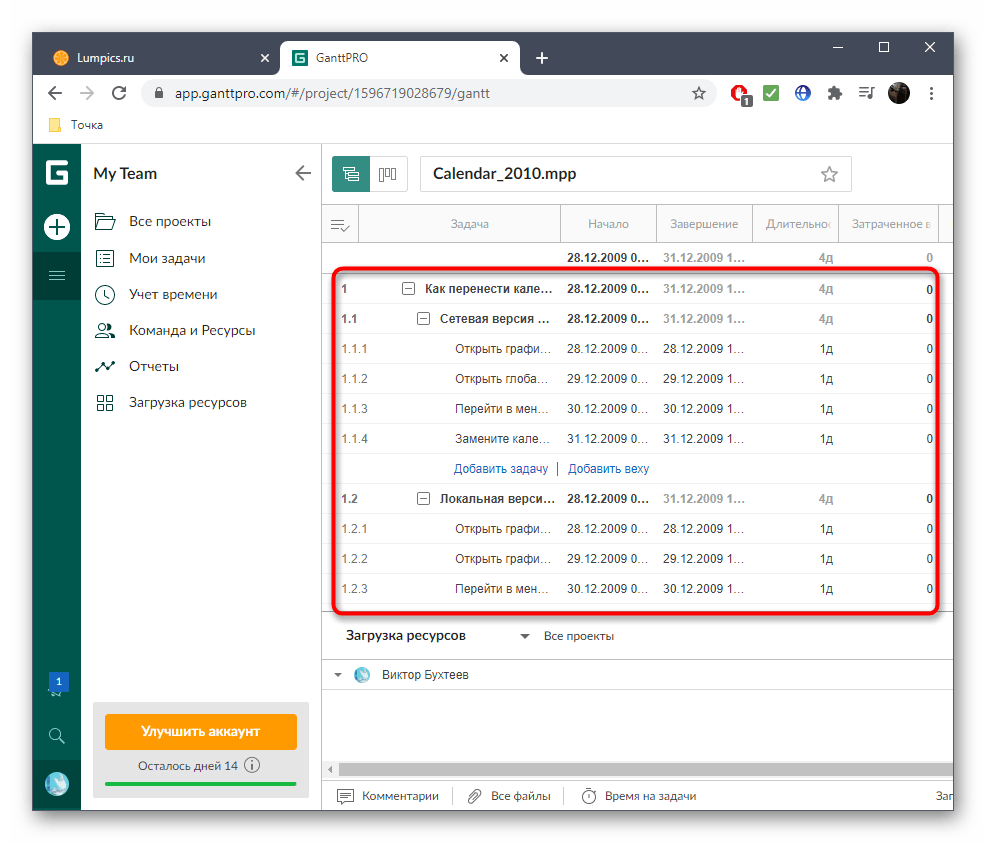
Если вы задумываетесь о том, чтобы приобрести полную версию этого инструмента для постоянного взаимодействия в рабочих целях, настоятельно рекомендуем узнать о полной функциональности сайта, чтобы решить, подходит ли он вам.
Способ 3: Project Viewer for Google Drive
В завершение отметим сервис Project Viewer for Google Drive, по названию которого уже понятно, что он предназначен для открытия проектов, хранящихся на Гугл Диске. Однако в нем можно выбрать и файл, находящийся на компьютере, а осуществляется это так:
- Кликните по ссылке выше, чтобы попасть на необходимую страницу, где вы можете переместить файл в выделенную область или нажать «Выберите файлы».
- В «Проводнике» стандартным образом найдите проект MPP и откройте его.
- Теперь вы увидите результат и сможете перемещаться между страницами.
- Дополнительно обратите внимание на панель инструментов сверху. Через нее изменяется масштаб, происходит перемещение между страницами, отправка в печать или сохранение документа на компьютере.
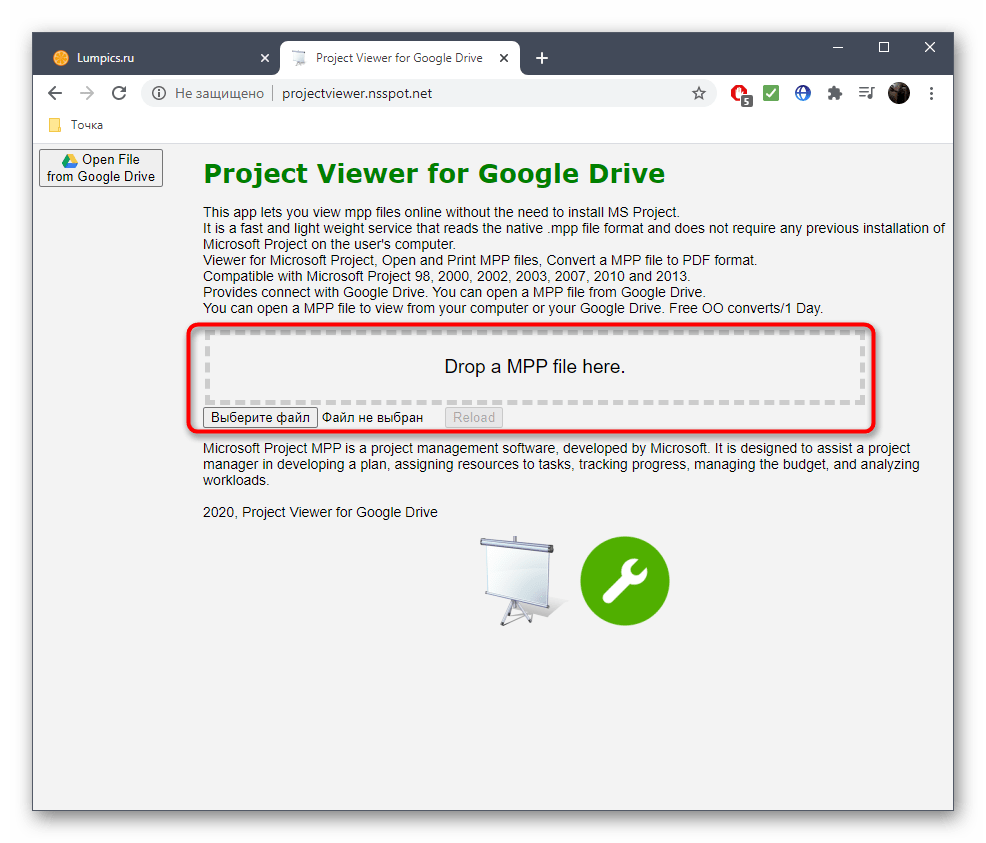
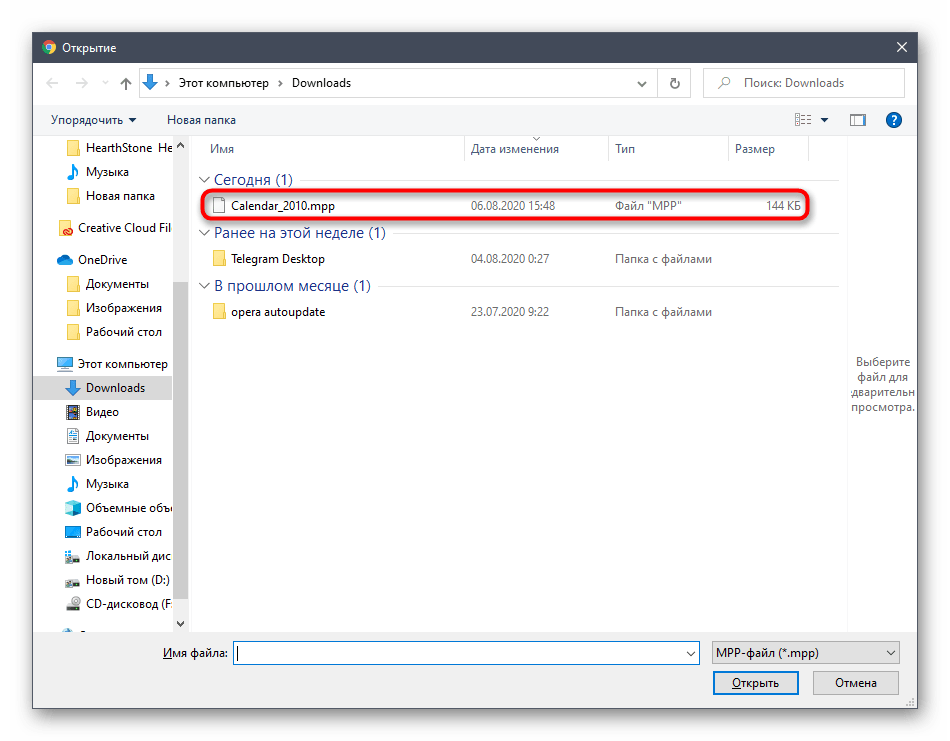
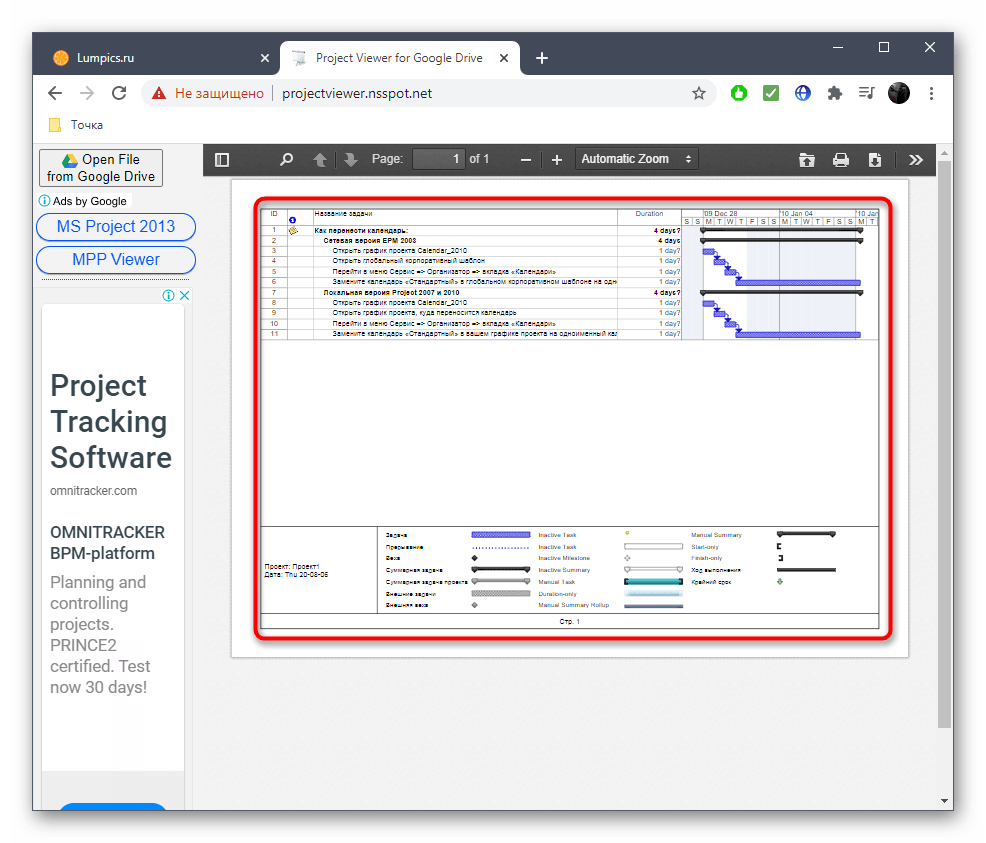

Если вы используете в браузере блокировщик рекламы, его потребуется отключить, чтобы Project Viewer for Google Drive смог нормально выполнять свои функции. Детальнее об этом читайте в другой статье на нашем сайте по ссылке ниже.
Подробнее: Отключение плагина AdBlock в популярных браузерах
 Наши группы в TelegramПолезные советы и помощь
Наши группы в TelegramПолезные советы и помощь
 lumpics.ru
lumpics.ru
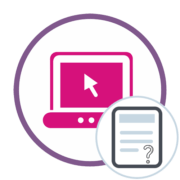


Большое спасибо. Все получилось.